Готово! Закрываем скобку, нажимаем Enter. Искомый результат не замедлит появиться в выбранной ячейке. Если мы хотим модифицировать формулу (например, добавив к рассчитанному значению сумму другого столбца), то для ее редактирования можно два раза щелкнуть мышкой по ячейке или просто нажать на клавиатуре клавишу F2. Я обычно предпочитаю второй способ.
Список всех доступных функций можно получить, вызвав команду «Вставить – Формула – Дополнительные формулы». Общий список из более чем сотни алгоритмов разбит на группы. Их ровно десять: Математические; Финансовые; Логические; Для работы с датами; Организации поиска; Статистические; Для операций с текстом; Инженерные (под этим загадочным термином на самом деле скрываются операции по переводу чисел в различные системы счисления); Информация (проверка содержимого ячеек на различные условия – наличия значения, ошибок в вычислениях), а также специальная группа Google, куда вошли несколько функций, о которых будет подробно рассказано в разделе «Экстра» в конце этой главы. Переведя курсор на любую из предлагаемых формул, в нижней части окна можно ознакомиться со списком ее аргументов, а перейдя по ссылке «еще», прочитать подробную справку о принципе работы (увы, только на английском язык; зато по адресу http://b23.ru/wed можно найти версию на русском). Двойной щелчок по найденной формуле немедленно вставит ее в текущую ячейку – и нам останется только указать аргументы. Найдите в финансовом разделе функцию PMT – она позволяет рассчитывать сумму аннуитетных (равными долями) платежей при погашении столь любимых многими потребительских кредитов. В этой функции в качестве первого параметра указывается ежемесячный процент (годовой процент, разделенный на 12 месяцев), вторым идет количество месяцев, в течение которых будут производиться выплаты, а на последнем месте – собственно сумма кредита (рис. 3.13).
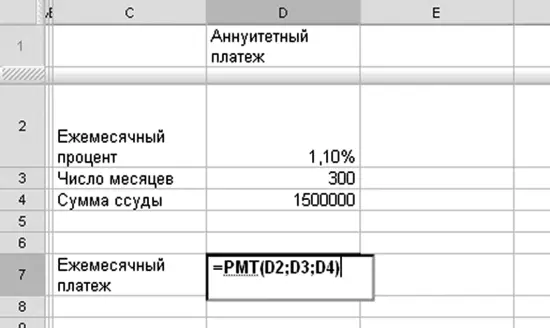
Рисунок 3.13.Функция PMT рассчитывает сумму ежемесячного ипотечного платежа
В ответ на введенные данные система выдаст вам сумму ежемесячного платежа с точностью до копейки. Проверив собственный ипотечный кредит таким образом, я выяснил, что мой банк не закладывает в выплаты скрытых процентов. А ваш? Еще одна весьма полезная формула находится в разделе «Поиск» и называется VLOOKUP. О, это просто классная вещь! Представьте, что у вас есть некая таблица нормативов – допустим, времени, затрачиваемого на то или иное действие: сборку станком сложных деталей, поездку на поезде в населенные пункты, бег на различные дистанции – что угодно! Ведя в другой таблице запись реальных данных, мы хотим сверяться с нормативом и для каждого нового значения находить соответствующее ему время. Вот, к примеру, таблица времени на изготовление деталей (рис. 3.14).
В другой таблице мы ведем учет реального времени на изготовление деталей и хотим иметь возможность сравнивать действительное время с нормативом (рис. 3.15).
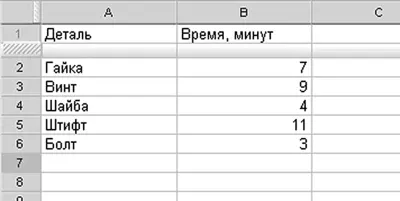
Рисунок 3.14.Таблица нормативов. Изготовить винт можно в три раза быстрее, чем болт
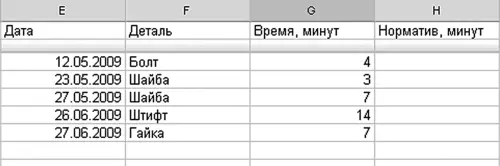
Рисунок 3.15.Учет времени изготовления деталей. Реальность может расходиться с нормативом. Но как это проверить?
Для этого в ячейке колонки «Норматив» введем вот такую формулу (рис. 3.16):
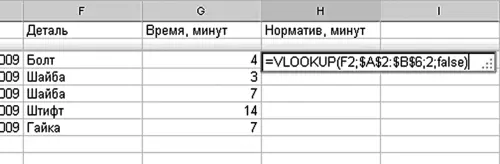
Рисунок 3.16.Решаем задачу с помощью функции VLOOKUP
Из чего состоит формула? Первый аргумент – значение, по которому будет осуществляться поиск. В ячейке F2 мы ввели название детали, чтобы искать по ней соответствующее стандартное время изготовления. Где будем искать? Ответ на этот вопрос нужно давать во втором аргументе. Смотрите – там указан диапазон A2: B6 – это координаты нашей первой таблицы. Знаки «$» нужны для того, чтобы при копировании формулы в другие ячейки данный диапазон не менялся, был зафиксирован. Третий аргумент – указание, из какого по порядку столбца брать значение, ведь, вообще говоря, в таблице нормативов могут находиться не только время, но и себестоимость продукции, ссылки на файлы с инструкциями, другая информация. Поэтому в качестве номера колонки с результатом мы ставим цифру 2. Последний аргумент необходимо указывать равным False (Ложь) – иначе для правильного поиска исходную таблицу придется сначала отсортировать по возрастанию. Скопируйте полученную формулу в остальные ячейки колонки «Норматив» – теперь система для каждой новой записи будет находить и выводить на экран соответствующий норматив (рис. 3.17). Ну разве не замечательная формула?
Читать дальше
Конец ознакомительного отрывка
Купить книгу

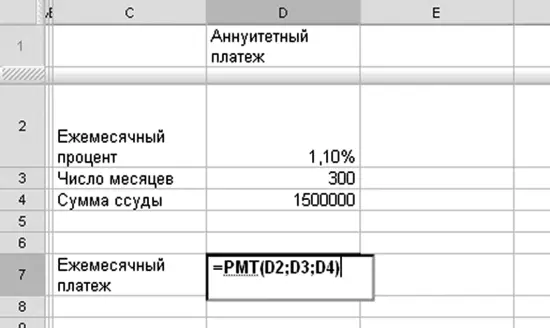
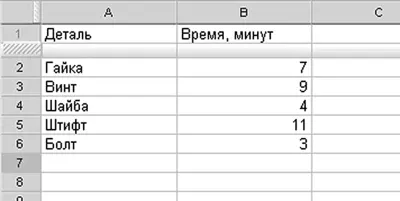
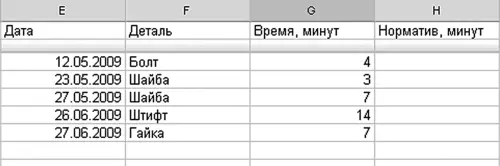
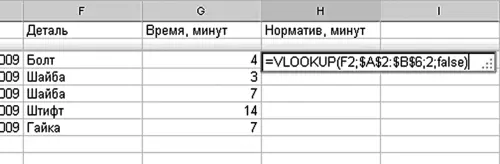






![Джулиан Ассанж - Google не то, чем кажется [отрывок из книги «When Google Met WikiLeaks»]](/books/405461/dzhulian-assanzh-google-ne-to-chem-kazhetsya-otryvok-thumb.webp)



